iPadOS lần đầu tiên được ra mắt với tên gọi iPadOS 13 tại WWDC 2019 . Đóng vai trò là bản cập nhật cho iOS 12, nhưng bắt đầu trở nên khác biệt, nó đã khiến iPad tiến gần hơn một bước trở thành đối thủ của máy tính xách tay di động. Tua nhanh 2 năm sau: iPadOS 15 mang đến một loạt tính năng mới, cải tiến quyền riêng tư và hơn thế nữa.
Tiện ích
Trong iPadOS 14, chỉ có thể thêm tiện ích vào phần bên trái của màn hình chính, nhưng hạn chế này khiến việc sử dụng tiện ích trở nên kém thuận tiện hơn. Tuy nhiên, trong iPadOS 15, điều đó thay đổi. Giờ đây, bạn có thể thêm các tiện ích ở bất cứ đâu trên màn hình chính, giống như iOS 14. Ngoài ra, thậm chí còn có nhiều tiện ích hơn-bao gồm cả bên thứ nhất-có sẵn.
Thư viện ứng dụng
-Quảng cáo-
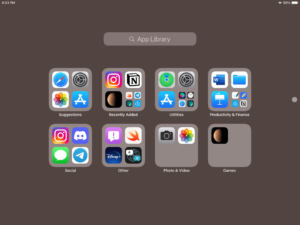
iOS 14 cũng mang đến Thư viện ứng dụng. Tương tự như ngăn kéo ứng dụng của Android, nó cho phép bạn xem nhanh tất cả các ứng dụng của mình và tự động sắp xếp chúng. Ngay sau khi cập nhật lên iPadOS 15, Thư viện ứng dụng đã sắp xếp tất cả các ứng dụng của tôi thành các thư mục dựa trên chức năng của ứng dụng. Thư viện ứng dụng có thể được truy cập thông qua dock hoặc bằng cách vuốt sang trái trên trang chủ cuối cùng. Ngoài ra, bạn có thể bắt đầu chế độ đa tác vụ thông qua Thư viện ứng dụng bằng cách kéo một ứng dụng từ thư viện ứng dụng trong thanh dock của bạn và trượt sang bên trái hoặc bên phải của màn hình.
Cải tiến đa nhiệm
Đối với những người thích đa nhiệm trên iPad, giờ đây việc sử dụng nó trên iPadOS 15. Dễ dàng hơn trong bất kỳ ứng dụng nào, bạn sẽ thấy ba chấm ở giữa trên cùng của màn hình, cho phép bạn đưa ứng dụng của mình vào 3 chế độ: toàn màn hình, nửa màn hình hoặc 1/3 màn hình. Nếu bạn chọn một trong 2 tùy chọn cuối cùng, ứng dụng hiện tại của bạn sẽ được đưa vào “chế độ giá”, cho phép bạn chọn ứng dụng nd thứ 2 từ màn hình chính. Cải tiến này đã làm cho quy trình làm việc của tôi trở nên vô cùng dễ dàng và nhanh chóng hơn. Trên thực tế, tôi đang gõ bài viết này trên iPad 7 của mình khi xem Disney + và chuyển đổi giữa các ứng dụng.
Tác vụ Góc nhanh
Một tính năng lớn khác của iPadOS 15 là chụp ảnh màn hình hoặc ghi chú nhanh bằng cách sử dụng Apple Pencil. Bằng cách vuốt từ góc dưới cùng bên trái, nó sẽ chụp màn hình hiện tại và bằng cách vuốt góc dưới cùng bên phải, nó sẽ mở ra một”ghi chú nhanh”có tên mới. Mặc dù cá nhân tôi không thấy nó có ích gì, nhưng tôi chắc chắn có thể thấy nó được sử dụng bởi những người cần vẽ thứ gì đó tại chỗ hoặc cần viết nhanh thứ gì đó.
Ứng dụng Dịch & Kính lúp
Sau khi cập nhật lên iPadOS 15, bạn sẽ thấy 2 ứng dụng mới có tên là “Dịch” và “Kính lúp”. Dịch rất giống Google Dịch, bao gồm cả tính năng giọng nói, nhưng có lớp phủ của Apple trên đó. Hiện tại, bạn có thể tải xuống 11 ngôn ngữ để dịch ngoại tuyến. Tuy nhiên, bản dịch ngoại tuyến kém chính xác hơn một chút so với bản dịch trực tuyến. Ngoài ra, ứng dụng sẽ tự động phát hiện ai đó nói một ngôn ngữ khác và dịch ngôn ngữ đó, cũng như phát hiện và dịch ngôn ngữ nước ngoài trong các ứng dụng khác. Cả hai ứng dụng này cũng có thể được tải xuống từ App Store.
Sắp ra mắt: Kiểm soát toàn cầu

Tại WWDC 2021, Apple đã giới thiệu một tính năng mới tiện lợi được gọi là “Điều khiển chung”. Tóm lại, nó sẽ cho phép người dùng kéo liên tục con trỏ, tệp và hơn thế nữa giữa tối đa 3 thiết bị. Mặc dù nó tương tự như Airdrop, nhưng đây sẽ là một lợi ích cho những người làm việc sử dụng 2-3 thiết bị.
Tại thời điểm của bài viết này, bản beta dành cho nhà phát triển đầu tiên của iPadOS 15 chưa được bật tính năng Điều khiển chung. Không có từ nào về thời điểm chính xác Universal Control sẽ được thêm vào. Tuy nhiên, trong số tất cả các cải tiến và bổ sung của iPadOS 15, tôi mong chờ nhất Universal Control.
Các cải tiến & bổ sung nhỏ khác
Có những cải tiến khác, chẳng hạn như FaceTime trở nên giống như Zoom bằng cách thêm tính năng chia sẻ liên kết, cũng như khả năng chia sẻ màn hình và âm thanh. Tôi chưa thử nghiệm nó (và rất có thể sẽ không sớm sử dụng các tính năng như vậy), nhưng tôi chắc chắn thấy sự kết hợp giữa FaceTime và iMessage sẽ thay thế Zoom cho tôi về lâu dài.
Nếu bạn là sinh viên chụp ảnh các trang trình bày, bạn thật may mắn với iPadOS 15. Nó đi kèm với tính năng “Live Text” sẽ nhận dạng bất kỳ loại văn bản, số và hơn thế nữa trong một bức ảnh chụp. Ngoài ra, nó sẽ cho phép bạn tương tác với thông tin trên màn hình, chẳng hạn như gọi một số hoặc khả năng sao chép/dán văn bản vào tài liệu word.

Safari cũng đã được thiết kế lại. Cùng với nó, Safari hiện hỗ trợ các tiện ích mở rộng mà tôi đã thử nghiệm với 1Blocker làm trình chặn quảng cáo của mình. Cho đến nay, tiện ích mở rộng này đã giúp việc duyệt web của tôi trở nên mượt mà và nhanh hơn, điều này đã hỗ trợ tôi tiếp tục sử dụng iPad 7 làm thiết bị chính cho 95% công việc của mình.
Lời kết
Mặc dù tôi đã gặp phải một số lỗi nhỏ ngay sau khi cài đặt iPadOS 15, nhưng những lỗi đó nhanh chóng biến mất sau khi sử dụng vài giờ. Nhìn chung, nó hoạt động trơn tru và linh hoạt-giúp quy trình làm việc của tôi dễ dàng hơn, nhanh hơn và hiệu quả hơn. Phần lớn công việc tôi làm trên MacBook Pro 2018 hiện đang được thực hiện trên iPad 7 (có bàn phím).
Tuyên bố từ chối trách nhiệm: vui lòng không cài đặt bất kỳ bản beta nào (đặc biệt là bản thứ nhất hoặc thứ hai) trên thiết bị trình điều khiển hàng ngày của bạn-bạn tự chịu rủi ro khi cài đặt!